S’applique à :
- Winshuttle Foundation
Ajout, modification ou suppression de contrôles de formulaire Winshuttle Workflow
Configuration de Workflow Design
- Afficher les plug-ins, les résolveurs de participant, les contrôles de formulaire
- Exporter des listes de plug-ins, des résolveurs de participant, des contrôles de formulaire
Rubriques connexes
Dans cette page
- Ajouter ou modifier un contrôle de formulaire avec XML
- Ajouter ou modifier un contrôle de formulaire avec le concepteur de contrôle de formulaire
Ajout de contrôles de formulaire
- Dans la page Configuration de Workflow Design, cliquez sur le nombre de contrôles de formulaire pour ouvrir la liste des contrôles de formulaire.
- Exécutez l’une des opérations suivantes :
- Pour ajouter un nouveau contrôle de formulaire, cliquez sur Ajouter un contrôle de formulaire dans l’angle supérieur droit.

- Pour Modifier un contrôle de formulaire existant, dans la liste des contrôles, à côté du nom du contrôle à modifier, cliquez sur la flèche pour ouvrir le menu contextuel, puis sur Modifier.
- Pour supprimer un contrôle de formulaire, dans la liste des contrôles, à côté du nom du contrôle à supprimer, cliquez sur la flèche pour ouvrir le menu contextuel, puis sur Supprimer.
- Que vous ajoutiez un nouveau contrôle de formulaire ou modifiiez un contrôle existant, vous disposez de 2 options (cliquez sur le lien qui s’applique) :
- Ajouter ou modifier un contrôle de formulaire par XML : utilisez cette option si vous disposez d'un code XML prédéfini et voulez modifier le contrôle avec ce dernier.
- Ajouter ou modifier un contrôle de formulaire avec Form Control Designer : utilisez cette option pour définir manuellement les options de contrôle via Form Control Designer (une interface graphique de modification des options de contrôle).
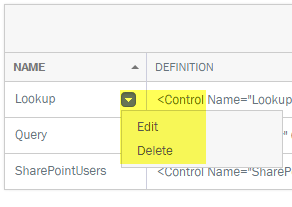
Ajouter ou modifier un contrôle de formulaire avec XML
Retour au début- En regard de Nom, tapez le nom du contrôle.
- En regard de Créer avec, sélectionnez XMLs.
- Collez le code XML dans le champ XML.
- Cliquez sur Enregistrer.
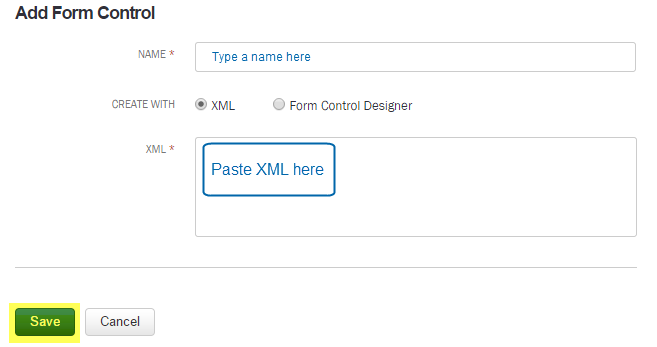
Ajoutez ou modifiez un contrôle de formulaire avec le concepteur de contrôle de formulaire
Retour au début- En regard de Nom, tapez le nom du contrôle.
- En regard de Créer avec, sélectionnez Form Designer.
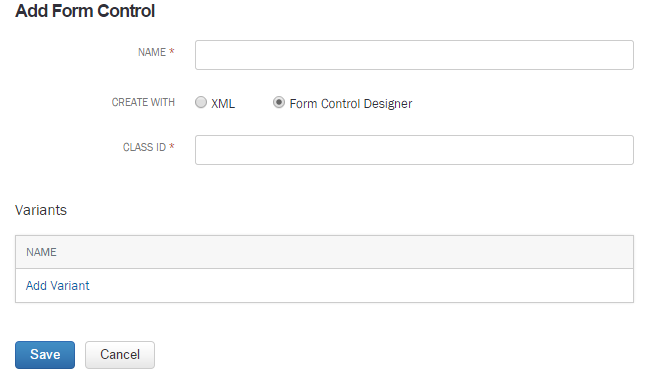
- En regard de ID de classe, tapez ou collez les informations d’ID de classe.
- (Facultatif) Cliquez sur Ajouter une variante.
- Dans le champ de nom, tapez le nom de la variante et cliquez sur Ajouter.

- Cliquez sur Enregistrer.